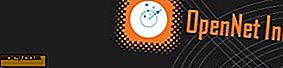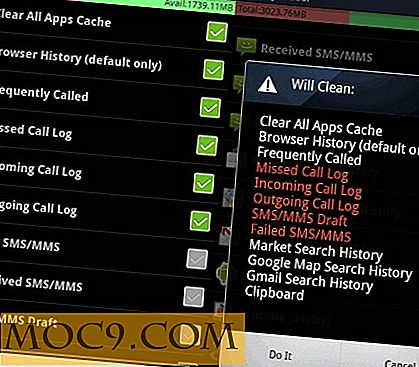Δώστε στο GIMP User Interface μια ανανέωση με Flat GIMP
Αν σας αρέσει η επεξεργασία φωτογραφιών, πιθανότατα έχετε ακούσει για το πρόγραμμα που είναι γνωστό ως GIMP. Είναι μια πολύ γνωστή, ελεύθερη και ανοιχτού κώδικα εναλλακτική λύση στο εξαιρετικά δημοφιλές Adobe Photoshop. Πρόκειται για ένα καλό πρόγραμμα, αλλά δεν είναι ακριβώς το πιο μοντέρνο. Ας πούμε απλά ότι η διεπαφή χρήστη χρειάζεται κάποια εκσυγχρονισμό. Ένα από τα πράγματα που πιθανότατα πρέπει να ενημερωθεί περισσότερο είναι το θέμα των εικονιδίων. Δεν φαίνεται πολύ καλό, και μερικές φορές τα εικονίδια μπορεί να είναι δύσκολο να διαβαστούν.
Εισαγωγή Flat GIMP. Αυτό είναι ένα θέμα εικονιδίου που παίρνει την υπάρχουσα διεπαφή GIMP και την ενημερώνει - το κάνει να φαίνεται λίγο πιο μοντέρνο και σχετικό. Εάν αναζητήσατε ένα πιο ενημερωμένο θέμα εικονιδίου για το GIMP, ίσως να θέλετε να διαβάσετε περαιτέρω. Αυτό είναι ασφαλώς σημαντικό για τα ενδιαφέροντά σας.
Flat GIMP Εγκατάσταση

Κάντε λήψη του αρχείου αρχείου GIMP στο επίπεδο και εξαγάγετε το σε ένα φάκελο. Μετά από αυτό, πηγαίνετε μέσα και βρείτε το φάκελο "GIMP_Orange". Μέσα στο φάκελο "GIMP_Orange", θα δείτε μερικούς περισσότερους φακέλους. Αυτά είναι όλα τα αρχεία θεμάτων.
Windows
Για Windows, μετακινήστε όλους αυτούς τους φακέλους σε αυτήν την τοποθεσία:
C: \ Program Files \ GIMP 2 \ share \ gimp \ 2.0 \ themes \
ή
C: \ Αρχεία προγράμματος (x86) \ GIMP 2 \ share \ gimp \ 2.0 \ themes \
Μόλις το κάνετε, επιστρέψτε στον κύριο φάκελο όπου εξήχθη το επίπεδο GIMP και αναζητήστε ένα φάκελο που ονομάζεται "Decor". Μετακινήστε το φάκελο "Decor" σε αυτήν την τοποθεσία:
C: \ Program Files \ GIMP 2 \ share \ gimp \ 2.0 \ themes \
ή
C: \ Αρχεία προγράμματος (x86) \ GIMP 2 \ share \ gimp \ 2.0 \ themes \
Mac OS X
Για Mac, μεταβείτε στο φάκελο "Εφαρμογές" στο Finder. Στη συνέχεια, κάντε δεξί κλικ στο "Gimp" και επιλέξτε την επιλογή "Εμφάνιση περιεχομένου συσκευασίας" στο μενού περιβάλλοντος. Μόλις το κάνετε, μετακινήστε όλους τους φακέλους μέσα στον φάκελο "GIMP_Orange" (καθώς και το φάκελο "Decor") στο "Περιεχόμενα / Πόροι / Share / gimp / 2.0 / themes /".
Linux
Για το Linux, αντιγράψτε όλα τα περιεχόμενα του φακέλου "GIMP_Orange" και τοποθετήστε τα στο "~ / .gimp-2.8 / themes /". Θα χρειαστεί επίσης να τοποθετήσετε το φάκελο "Decor" και σε αυτόν τον κατάλογο.
Για όλα τα λειτουργικά συστήματα, μόλις μετακινήσετε τους φακέλους στην αντίστοιχη τοποθεσία, ξεκινήστε το GIMP, κάντε κλικ στο μενού "Επεξεργασία" στο επάνω μέρος του παραθύρου και βρείτε την επιλογή "Προτιμήσεις". Αυτό θα ξεκινήσει το παράθυρο επιλογών και ρυθμίσεων του GIMP. Βρείτε το θέμα που θέλετε και επιλέξτε το. Λίγο μετά το νέο σας θέμα θα είναι ενεργό.

Σημείωση : Ίσως χρειαστεί να κάνετε επανεκκίνηση του GIMP για να εφαρμοστεί το θέμα.
συμπέρασμα
Το GIMP είναι μια φοβερή εφαρμογή με πολλά συναρπαστικά χαρακτηριστικά για να διαλέξετε. Ακόμα, τόσο μεγάλη σε συνάρτηση με αυτό το πρόγραμμα, η εμφάνισή του πρέπει να αλλάξει προς το καλύτερο. Πρέπει να είναι λίγο πιο εκσυγχρονισμένο. Είναι καλό που το GIMP είναι ανοιχτό, έτσι ώστε οι δημιουργοί να μπορούν να παίρνουν αυτά τα πράγματα στα χέρια τους.
Ποιο είναι το αγαπημένο σας θέμα στην επίπεδη συλλογή GIMP; Πείτε μας στην ενότητα σχολίων παρακάτω!